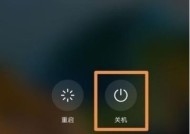电脑定时开关机如何设置?
- 数码产品
- 2025-03-25
- 13
- 更新:2025-03-16 15:38:23
在快节奏的工作和生活中,合理安排电脑的使用时间能帮助我们更好地管理时间,提高效率。如何设置电脑的定时开关机功能呢?本篇文章将为您详细解答,并探讨使用此功能的可靠性。
一、电脑定时开机关机的基本概念
电脑的定时开关机功能是一种系统设置,允许用户预设电脑在特定时间自动开机或关机。这项功能对于需要定时处理任务(如下载文件、自动备份数据)的用户,或者是想要让电脑在特定时间自动启动某些程序的用户来说,极为方便实用。
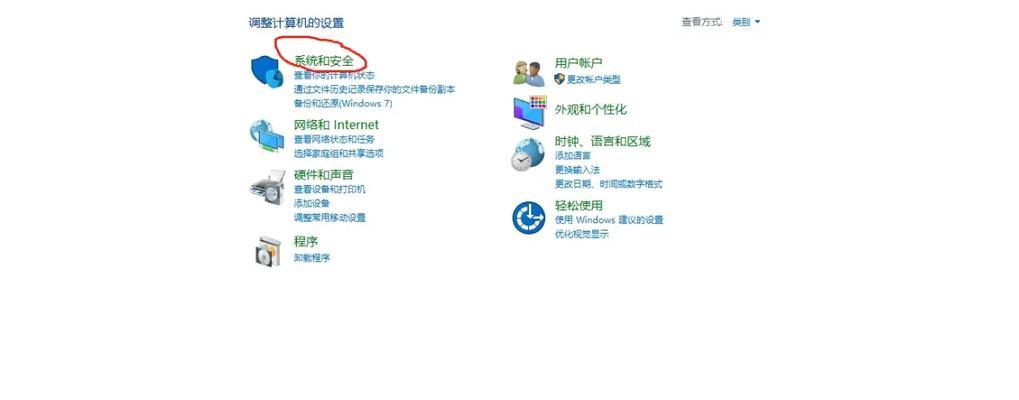
二、如何设置电脑定时开关机
1.在Windows系统中设置定时开关机
a.定时关机
步骤1:点击开始菜单,输入“cmd”搜索命令提示符,以管理员身份运行。
步骤2:在命令提示符窗口中输入“shutdown-s-t秒数”,例如若希望电脑在1小时后关机,可输入“shutdown-s-t3600”。
步骤3:输入完毕后,系统会自动返回命令提示符,表示定时关机命令已被系统接受。
b.定时开机
步骤1:需要在BIOS设置中进行操作。重启电脑,在启动时按下Del键(不同主板可能不同,常见为F2、F10、F12等),进入BIOS设置界面。
步骤2:在BIOS设置中找到PowerManagement或类似字样的选项卡,进入后找到ResumebyAlarm或类似的定时开机功能。
步骤3:设置你希望电脑自动开机的具体日期和时间,保存设置并退出BIOS界面。
提醒:并非所有的电脑主板BIOS都支持定时开机功能,具体还需参考主板手册或主板官方网站提供的信息。
2.在Mac系统中设置定时关机
步骤1:打开系统偏好设置,选择“节能器”。
步骤2:点击“计划…”按钮。
步骤3:在弹出的窗口中,勾选“下次启动时”或“下周同一时间”,或者手动设置具体时间。
步骤4:完成设置后,点击“确定”。
3.使用第三方软件设置定时开关机
除了系统自带的定时开关机功能外,还可以使用第三方软件来设置。这些软件通常具有更加直观的界面和更多的设置选项。但请确保下载来源可靠,避免安装来历不明的软件带来安全风险。
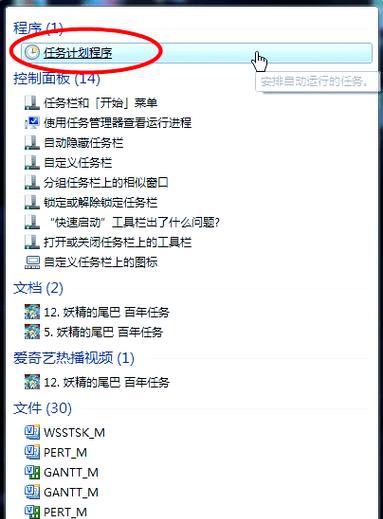
三、设置后是否可靠?
使用电脑自带的定时开关机功能是可靠的。这些功能经过系统级的严格测试,使用起来安全性高。当然,可靠性也会受到操作系统稳定性、硬件兼容性等因素的影响。
对于BIOS中的定时开机功能,由于涉及到硬件层面,其可靠性可能会稍微低于系统功能。硬件故障或BIOS设置错误都可能导致无法按时开机。在设置时务必仔细检查并确认设置正确。

四、常见问题及解决方案
1.定时开关机设置后,如果突然有急事怎么办?
可以取消定时任务。Windows中可以使用“shutdowna”命令来取消关机计划;Mac中可以在节能器设置中取消计划。
2.如何确保定时开关机功能正常工作?
定期检查定时任务是否仍在计划中,并且确认电脑的电源设置符合预期的计划。
3.BIOS设置时要注意什么?
注意电脑在关闭状态时是否真的完全断电,否则定时开机功能可能不会生效。同时,请在专业人员的指导下进行BIOS设置,以防操作失误。
五、结语
电脑的定时开关机功能是一个非常实用的工具,可以帮助我们更加高效地管理电脑使用。设置方法简单,但操作时需要仔细,以确保功能的正确执行。只要按照上述指导进行操作,您就可以轻松掌握这一技能,让电脑更好地服务您的工作和生活。
上一篇:投影仪幕布设置方法是什么?